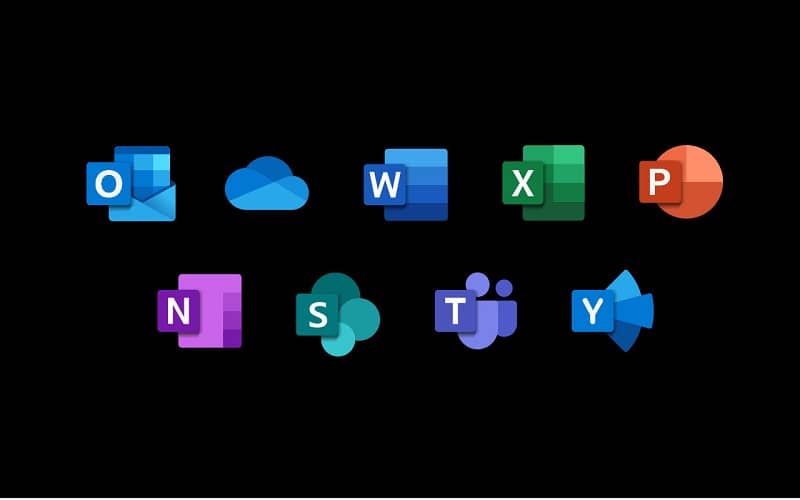توفر لنا أجهزة الكمبيوتر التي تعمل بنظام Windows عددًا كبيرًا من الخيارات التي تجعل حياة الجميع أسهل بكثير. إحدى تلك الأدوات المفيدة التي يقدمها Windows هي Office، والتي يمكنك تنزيلها وتثبيتها مجانًا على هاتفك المحمول. سواء أكان ذلك للعمل أو الدراسة أو مجرد ممارسة مهاراتنا في الكتابة، يتيح لنا Office الحصول على تجربة عالية الجودة عند استخدامه.
ولكن، على الرغم من أنه ليس من الشائع جدًا أن نواجه مشكلات في Office، إلا أنه قد تكون هناك بعض المشكلات التي يمكن أن تؤثر علينا عند استخدام Office. إذا كانت هذه هي حالتك ولا تعرف كيفية حلها، فلا تقلق، لأننا نعرض لك هنا كيفية حل خطأ تنشيط منتج Windows Office بسهولة وسرعة.
كيفية إصلاح خطأ تنشيط منتجات Office؟
ليس هناك شك في أن Office أداة ممتازة . فهو لا يسمح لنا بإنشاء المستندات والشرائح والرسومات وغيرها فحسب، بل يسمح لنا أيضًا بتحريرها بطريقة فريدة وخاصة، مما يجعلها تبرز بين الأدوات الأخرى التي لها نفس الأسلوب. على الرغم من أنك إذا كنت من مستخدمي Mac، فقد تتساءل عن الأفضل بين Microsoft Office وiWork، فلا شك أن Office أداة مفيدة للغاية.
ولكن إحدى المشكلات التي يمكن أن تؤثر بشكل كبير على تجربتنا عند استخدام Office هي خطأ تنشيط منتج Office . هذا الخطأ المزعج يمكن أن يمنعنا من استخدامه بشكل صحيح، بل ويمكن أن يمنعنا من الدخول إلى Office لبدء استخدام خدماته بشكل صحيح. وهذا يعني أنه من أجل البدء في استخدام Microsoft Office. تحتاج إلى حل هذه المشكلة.
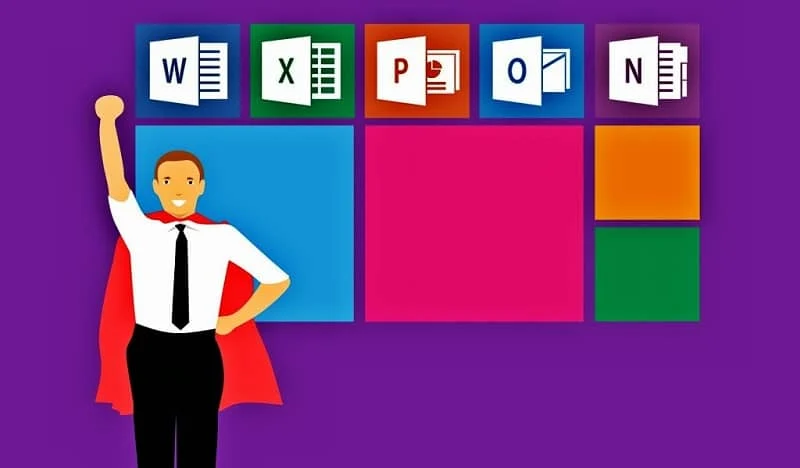
هناك عدة أسباب وراء احتمال حدوث هذه المشكلة في Office. ربما قمت بتسجيل الدخول باستخدام حساب غير مرتبط بـ Office، أو ربما يكون لديك أكثر من نسخة واحدة من Office مثبتة على جهاز الكمبيوتر الخاص بك، أو ربما تم إلغاء تنشيط اشتراكك في Microsoft 365. مهما كان سبب هذا الخطأ على جهاز الكمبيوتر الخاص بك، فهنا نساعدك على حله.
باستخدام مايكروسوفت 365
يعد Microsoft 365 خيارًا ممتازًا لحل هذا الخطأ. يسهل عليك مساعد الدعم والاسترداد من Microsoft هذا تحديد المشكلات التي قد يواجهها جهاز الكمبيوتر الذي يعمل بنظام Windows وحلها. كل ما عليك فعله لحل هذه المشكلة هو:
- تحميل مايكروسوفت 365.
- بمجرد تنزيله بشكل صحيح، تابع تثبيته وإنشاء حساب Microsoft 365 الخاص بك .
- في علامة التبويب المنبثقة التي تظهر، قم بقبول اتفاقية خدمات Microsoft بالنقر فوق “أوافق”.
- انقر فوق الخيار “نعم” ليقوم Microsoft 365 بإجراء تغييرات على الجهاز.
- بمجرد الدخول إلى Microsoft 365. اتبع الخطوات التي يقدمها لك لحل خطأ تنشيط المنتج في Microsoft Office.
بمجرد الانتهاء من كل هذا، سيقدم لك Microsoft 365 المساعدة التي تحتاجها لإصلاح خطأ تنشيط منتج Office. ولا شك أن هذا خيار ممتاز لحل هذه المشكلة. فهو يخبرك منذ البداية عن سبب الخطأ، مما يجعل عملك أسهل بكثير.
استخدام مستكشف أخطاء التنشيط ومصلحها
إذا لم تتمكن من حل خطأ مشكلات منتج Office. على الرغم من اتباع الخطوات السابقة، فلا تقلق، يمكنك أيضًا القيام بذلك باستخدام مستكشف أخطاء التنشيط ومصلحها. تتوفر هذه الأداة على أجهزة الكمبيوتر التي تعمل بنظام Windows، ويمكنها بسهولة حل أي مشكلات تتعلق بالتنشيط قد يواجهها Office.
كل ما عليك فعله لبدء استخدامه هو تنزيله وتثبيته تمامًا مثل Microsoft 365. وبمجرد الانتهاء من ذلك، سيحدد مستكشف أخطاء التنشيط ومصلحها سبب هذا الخطأ ويصلحه بسرعة.

وعلى الرغم من أن هذا الخطأ يحدث عادة بسبب المشكلات المذكورة بالفعل. إلا أن العامل الآخر الذي قد يؤثر على Office هو التاريخ والوقت والمنطقة الزمنية الموجودة في جهاز الكمبيوتر الذي يعمل بنظام Windows. إذا كانت هذه هي حالتك، فما عليك سوى التحقق من تكوينها بشكل صحيح وإصلاحها إذا لم تكن كذلك.
إذا كانت لديك أية مشكلات في حل هذا الخطأ المزعج. فنحن نشجعك على زيارة صفحة دعم Microsoft الرسمية ، حيث ستجد هناك المساعدة التي تحتاجها للقيام بذلك بسهولة . نأمل أن تكون كل هذه المعلومات مفيدة لك، وأن تتمكن من تحقيق أقصى استفادة من Office، بغض النظر عن المشكلات التي قد تنشأ.